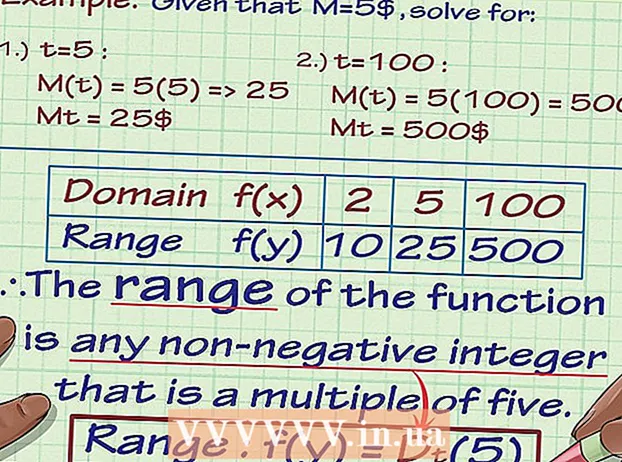Autor:
Sara Rhodes
Data E Krijimit:
14 Shkurt 2021
Datën E Azhurnimit:
1 Korrik 2024

Përmbajtje
- Hapa
- Pjesa 1 nga 2: Si të filloni programin
- Pjesa 2 nga 2: Zgjidhja e problemeve
- Këshilla
- Paralajmërimet
Një terminal është një linjë komande UNIX brenda një mjedisi OS X. Në një terminal, mund të futni një komandë që do të ekzekutojë çdo program ose do të hapë një skedar në një program të caktuar. Komanda mund të futet në mënyra të ndryshme (në varësi të nevojave tuaja), dhe programi mund të ekzekutohet direkt në dritaren e terminalit.
Hapa
Pjesa 1 nga 2: Si të filloni programin
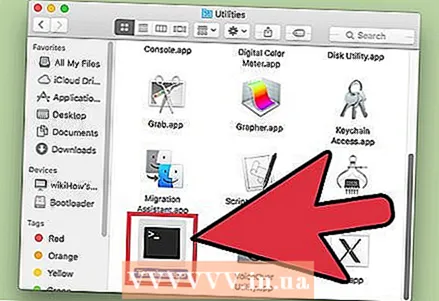 1 Hapni një terminal. Për ta bërë këtë, klikoni Programet> Shërbimet> Terminal. Ju gjithashtu mund të hapni terminalin duke përdorur Spotlight (në këndin e sipërm të djathtë).
1 Hapni një terminal. Për ta bërë këtë, klikoni Programet> Shërbimet> Terminal. Ju gjithashtu mund të hapni terminalin duke përdorur Spotlight (në këndin e sipërm të djathtë). 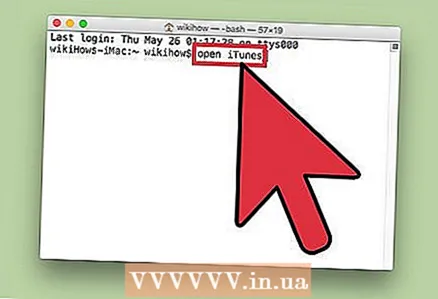 2 Drejtoni programin. Për ta bërë këtë, në drejtorinë aktuale, futni komandën "hapur" dhe rrugën e plotë për skedarin. Nëse shtoni çelësin "-a" dhe pastaj futni emrin e programit, terminali do të nisë programin pavarësisht se ku është ruajtur. Për shembull:
2 Drejtoni programin. Për ta bërë këtë, në drejtorinë aktuale, futni komandën "hapur" dhe rrugën e plotë për skedarin. Nëse shtoni çelësin "-a" dhe pastaj futni emrin e programit, terminali do të nisë programin pavarësisht se ku është ruajtur. Për shembull: - Për të hapur iTunes, futni:
hapur -a iTunes. - Përdorni thonjëza nëse ka hapësira në emrin e programit:
hapur -një "App Store"
- Për të hapur iTunes, futni:
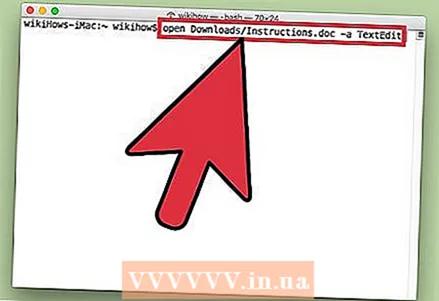 3 Hapni skedarin në një program specifik. Duke përdorur komandën "hapur", mund të caktoni një program që do të hapë një lloj skedari të caktuar si parazgjedhje. Thjesht futni rrugën drejt skedarit dhe më pas futni "-a" e ndjekur nga emri i programit. Nëse nuk jeni të sigurt se si të futni shtigjet e skedarëve, shkoni te seksioni Zgjidhja e problemeve.
3 Hapni skedarin në një program specifik. Duke përdorur komandën "hapur", mund të caktoni një program që do të hapë një lloj skedari të caktuar si parazgjedhje. Thjesht futni rrugën drejt skedarit dhe më pas futni "-a" e ndjekur nga emri i programit. Nëse nuk jeni të sigurt se si të futni shtigjet e skedarëve, shkoni te seksioni Zgjidhja e problemeve. - Për shembull, për të hapur një skedar DOC në TextEdit, futni:
hap Shkarkimet / Udhëzimet.doc -a TextEdit
- Për shembull, për të hapur një skedar DOC në TextEdit, futni:
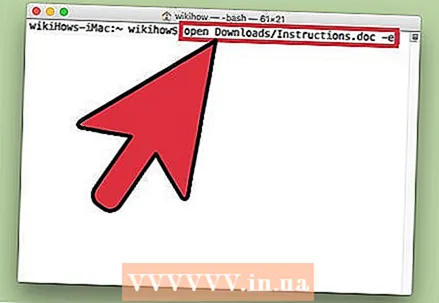 4 Futni çelësa shtesë. Futni "info hapur" për të parë një listë të plotë të çelësave për komandën "hapur". (Kur të keni mbaruar shtypni KontrollCpër t'u kthyer në vijën e komandës.) Këtu janë disa çelësa bazë:
4 Futni çelësa shtesë. Futni "info hapur" për të parë një listë të plotë të çelësave për komandën "hapur". (Kur të keni mbaruar shtypni KontrollCpër t'u kthyer në vijën e komandës.) Këtu janë disa çelësa bazë: - Shkruani "-e" për të treguar TextEdit, ose futni "-t" për të treguar redaktorin kryesor të tekstit:
hap Shkarkimet / Udhëzimet.doc -e - Shkruani "-g" për të ekzekutuar programin në sfond, duke ju lënë në një dritare terminale:
hapur -g -a iTunes
- Shkruani "-e" për të treguar TextEdit, ose futni "-t" për të treguar redaktorin kryesor të tekstit:
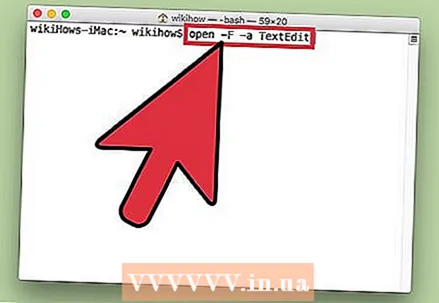 5 Shkruani "-f" për të rinisur programin. Kjo do të fshijë ndryshimet e pa ruajtura, por mund të ndihmojë nëse programi është i ngrirë ose nuk funksionon:
5 Shkruani "-f" për të rinisur programin. Kjo do të fshijë ndryshimet e pa ruajtura, por mund të ndihmojë nëse programi është i ngrirë ose nuk funksionon: - hapur -F -a TextEdit
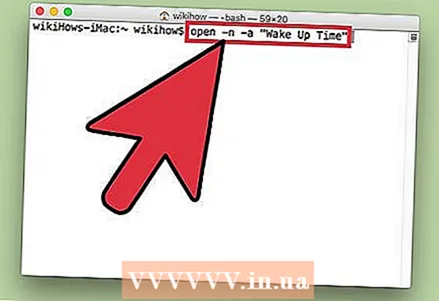 6 Hapni disa dritare të një programi duke përdorur çelësin "-n". Kjo është e dobishme nëse krahasoni nivele të ndryshme aksesi ose kur mund të hapni vetëm një dritare programi. Për shembull, futni komandën e mëposhtme për të hapur dritare të shumta të programit Wake Up Time:
6 Hapni disa dritare të një programi duke përdorur çelësin "-n". Kjo është e dobishme nëse krahasoni nivele të ndryshme aksesi ose kur mund të hapni vetëm një dritare programi. Për shembull, futni komandën e mëposhtme për të hapur dritare të shumta të programit Wake Up Time: - hapur -n -a "Koha e Zgjimit" (Shënim: ky program nuk është i përfshirë me OS X.)
- Kjo mund të çojë në sjellje të papritur të programeve të tjera që ndërveprojnë me një program që funksionon në shumë dritare.
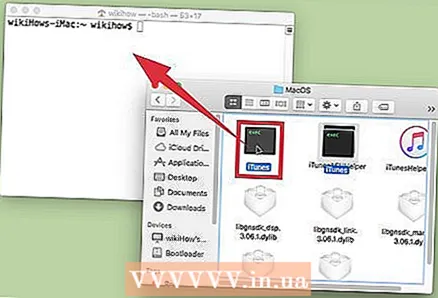 7 Drejtoni programin brenda terminalit. Në vend që të hapni vetëm një dritare programi, niseni atë direkt nga një dritare terminale. Kjo është e dobishme për korrigjimin pasi mesazhet dhe njoftimet e tjera të tastierës shfaqen në dritaren e terminalit. Ja si ta bëni:
7 Drejtoni programin brenda terminalit. Në vend që të hapni vetëm një dritare programi, niseni atë direkt nga një dritare terminale. Kjo është e dobishme për korrigjimin pasi mesazhet dhe njoftimet e tjera të tastierës shfaqen në dritaren e terminalit. Ja si ta bëni: - gjeni programin në Finder;
- kliko me të djathtën mbi programin dhe zgjidh "Shfaq përmbajtjen e paketës" nga menyja;
- gjeni skedarin e ekzekutueshëm. Klikoni Përmbajtja> MacOS, dhe pastaj klikoni skedarin që ka të njëjtin emër si programi;
- tërhiqeni këtë skedar në dritaren e terminalit. Shtypni Enter për të ekzekutuar programin;
- mos e mbyllni dritaren e terminalit kur përdorni programin. Mbyllni programin për t'u kthyer në terminal.
Pjesa 2 nga 2: Zgjidhja e problemeve
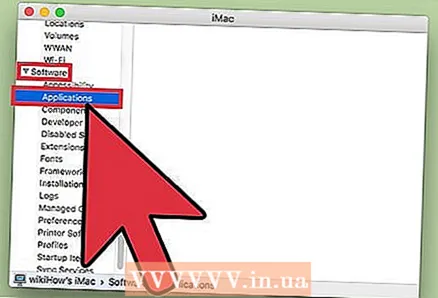 1 Shkruani emrin e programit. Nëse terminali shfaq gabimin "Në pamundësi për të gjetur aplikacionin e quajtur", gjeni emrin e saktë të aplikacionit duke shikuar listën alfabetike:
1 Shkruani emrin e programit. Nëse terminali shfaq gabimin "Në pamundësi për të gjetur aplikacionin e quajtur", gjeni emrin e saktë të aplikacionit duke shikuar listën alfabetike: - klikoni në ikonën në formë molle në këndin e sipërm të majtë të ekranit;
- mbaj Ption Opsion dhe klikoni Informacioni i sistemit në menunë;
- në panelin e majtë të dritares së Informacionit të Sistemit, klikoni Softuer> Programet. Do të duhen disa minuta për të ngarkuar listën.
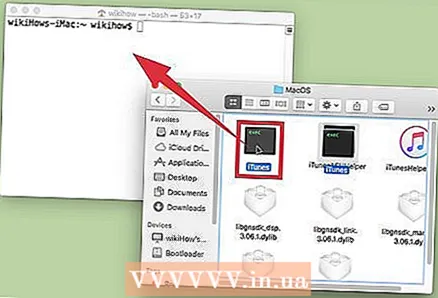 2 Kuptoni se çfarë është një rrugë absolute e skedarit. Nëse terminali shfaq mesazhin "skedari ... nuk ekziston", keni futur rrugën e gabuar të skedarit. Për të shmangur gabimet, tërhiqeni skedarin nga Finder direkt në dritaren e terminalit (pasi të shtypni "hapur", por para se të shtypni Enter). Terminali do të shfaqë rrugën absolute për skedarin, i cili gjithmonë do të tregojë këtë skedar.
2 Kuptoni se çfarë është një rrugë absolute e skedarit. Nëse terminali shfaq mesazhin "skedari ... nuk ekziston", keni futur rrugën e gabuar të skedarit. Për të shmangur gabimet, tërhiqeni skedarin nga Finder direkt në dritaren e terminalit (pasi të shtypni "hapur", por para se të shtypni Enter). Terminali do të shfaqë rrugën absolute për skedarin, i cili gjithmonë do të tregojë këtë skedar. - Një rrugë absolute e skedarit fillon gjithmonë me një karakter "/". Ai përshkruan rrugën drejt skedarit në lidhje me drejtorinë rrënjë (zakonisht "Macintosh HD").
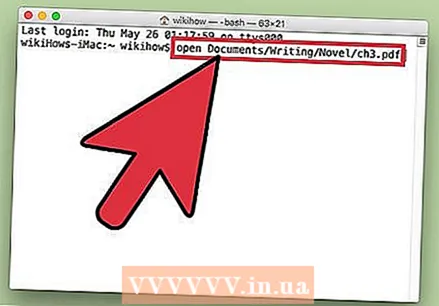 3 Kuptoni se çfarë është një rrugë relative e skedarit. Në fillim të secilës rresht, terminali shfaq drejtorinë aktuale (drejtoria në të cilën ndodheni). Si parazgjedhje, ky është drejtoria juaj e shtëpisë, e cila mban emrin e përdoruesit tuaj. Një rrugë relative e skedarit fillon me karaktere "./" ose pa karaktere fare dhe përshkruan vendndodhjen e skedarit në lidhje me drejtorinë aktuale. Nëse nuk e dini rrugën relative të skedarit, ndiqni këto hapa:
3 Kuptoni se çfarë është një rrugë relative e skedarit. Në fillim të secilës rresht, terminali shfaq drejtorinë aktuale (drejtoria në të cilën ndodheni). Si parazgjedhje, ky është drejtoria juaj e shtëpisë, e cila mban emrin e përdoruesit tuaj. Një rrugë relative e skedarit fillon me karaktere "./" ose pa karaktere fare dhe përshkruan vendndodhjen e skedarit në lidhje me drejtorinë aktuale. Nëse nuk e dini rrugën relative të skedarit, ndiqni këto hapa: - futni pwd për të kontrolluar drejtorinë aktuale. Skedari që po përpiqeni të hapni duhet të jetë në këtë drejtori, jo në një drejtori të nivelit më të lartë;
- gjeni drejtorinë aktuale në Finder. Hapni disa dosje për të gjetur skedarin që dëshironi;
- futni emrat e dosjeve të hapura sipas rendit në të cilin i keni hapur. Shkruani "/" midis emrave të dosjeve. Pas emrit të dosjes së fundit, futni "/" dhe emrin e skedarit të dëshiruar. Për shembull, hapni Documents / Writing / Novel / ch3.pdf. (Nëse dëshironi, vendosni "./" para dosjes "Dokumente".)
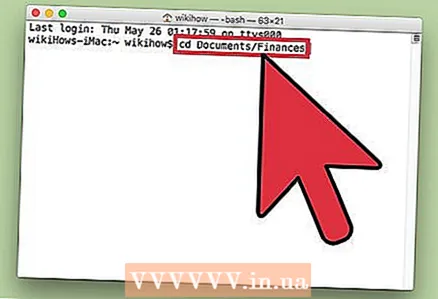 4 Kaloni në një drejtori të ndryshme. Për t'u kthyer në drejtorinë tuaj të shtëpisë, futni cd ~ /; për të shkuar në një nën-drejtori, futni "cd" e ndjekur nga një emër dosjeje, për shembull cd Documents / Finances. Mos harroni se skedari që po përpiqeni të hapni duhet të jetë në drejtorinë aktuale, por ai skedar mund të hapet në çdo program pavarësisht vendndodhjes së tij.
4 Kaloni në një drejtori të ndryshme. Për t'u kthyer në drejtorinë tuaj të shtëpisë, futni cd ~ /; për të shkuar në një nën-drejtori, futni "cd" e ndjekur nga një emër dosjeje, për shembull cd Documents / Finances. Mos harroni se skedari që po përpiqeni të hapni duhet të jetë në drejtorinë aktuale, por ai skedar mund të hapet në çdo program pavarësisht vendndodhjes së tij. 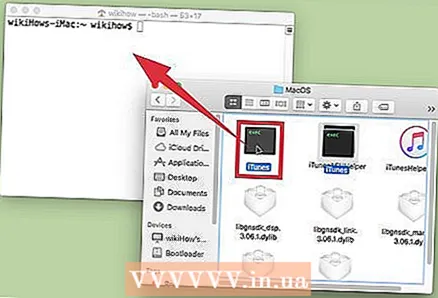 5 Vendosni emrin e saktë të skedarit. Emri i skedarit duhet të përfshijë shtesën e skedarit. Nëse shtesa është e fshehur, përdorni ndonjë nga metodat e mëposhtme për ta gjetur atë:
5 Vendosni emrin e saktë të skedarit. Emri i skedarit duhet të përfshijë shtesën e skedarit. Nëse shtesa është e fshehur, përdorni ndonjë nga metodat e mëposhtme për ta gjetur atë: - zgjidhni skedarin në Finder. Klikoni mbi Komanda + Une... Në dritaren "Informacion", gjeni rreshtin "emri dhe shtesa e skedarit" për të gjetur emrin e plotë të skedarit;
- ose ndryshoni në drejtori me skedarin. Futni ls në një dritare terminale për të parë të gjithë skedarët në drejtori;
- ose tërhiqni skedarin në dritaren e terminalit.
Këshilla
- Karakteri " *" mund të përdoret si një wildcard për të përfaqësuar çdo sekuencë karakteresh, dhe "?" përdoret për të përfaqësuar çdo karakter të vetëm. Këto karaktere mund të përdoren në emrat e skedarëve, por jo në emrat e programeve. Për shembull, komanda open budget * do të hapë skedarin e parë (në drejtori) emri i të cilit fillon me fjalën "buxhet". Buxheti i hapur? .Pdf komanda do të hapë skedarin "budget1.pdf", por jo skedarin "budget2015.pdf", si "?" përfaqëson vetëm një karakter.
Paralajmërimet
- Disa komanda nuk janë të disponueshme në versionet e mëparshme të OS X.